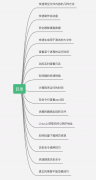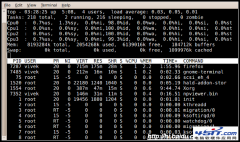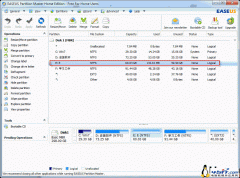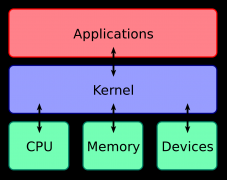|
开机自动登录Linux,并自动运行XWindow应用程序,有其特殊的应用背景,如基于Linux平台的监控系统,Linux启动后不需要身份验证,而直接运行监控程序等等。本文以Redhat7.2为平台,结合Linux启动过程,介绍了如何避免身份验证自动登录,并直接进入X Window自动运行应用程序。 一、Linux启动的最后阶段的工作 Linux在启动过程的最后阶段(具体启动步骤略),init会根据/etc/inittab文件的最后一行x:5:respawn:/etc/X11/prefdm-nodaemon运行/etc/X11/prefdm脚本,(Redhat7.2缺省时是这样的)。prefdm脚本的主要任务是完成X Window的启动,可以有几种启动X Window的方法,都包含在prefdm脚本中,几种主要方法有: 运行xdm启动X Window;
运行gdm,进入gnome桌面环境;
运行kdm进入kde桌面环境;
自动登录进入Linux; prefdm脚本框架大致如下: #!/bin/sh
PATH=/sbin:/usr/sbin:/bin:/usr/bin:/usr/X11R6/bin
. /etc/profile.d/lang.sh
# 第一步:查看是否为自动登录
if [ -f /etc/sysconfig/autologin -a -x /usr/sbin/autologin ]; then
if /usr/sbin/autologin; then
exit 0
fi
fi # 第二步:如果不是自动登录方式,就会在/etc/sysconfig/desktop中搜寻用户偏爱的登录方式
......
# 可以是kdm、gdm以及xdm,并运行相应的kdm、gdm以及xdm。 二、自动登录的实现(autologin的实现) 在/etc/X11/prefdm脚本中,是否实现自动登录有一个条件测试开关,事实上,可以在这里注释掉测试开关,直接执行启动X Window的操作。 自动登录实质上就是绕过身份验证,直接启动X Window。X Window的启动可以由xinit来完成。 Xinit用来启动X Window系统服务器以及系统上的第一个客户程序,可以通过为xinit传递命令行参数的形式指定要启动的服务器及客户程序。如果不传递参数给xinit,它将在用户的根目录下寻找并运行.xinitrc脚本来启动客户程序;在用户的根目录下寻找并运行.xserverrc脚本来启动服务器。如果xinit在用户的根目录下找不到.xinitrc、.xserverrc,xinit将使用缺省的X:0。实际上,用startx来启动X更为方便。对于运行单一会话的XWindow系统,startx提供了更为良好的用户接口。同样,startx首先在用户的根目录下寻找.xinitrc及.xserverrc脚本,如果找不到这两个脚本,startx将使用/etc/X11/xinit/xinitrc以及/etc/X11/xinit/xserverrc脚本。startx脚本的最基本框架是: a、 寻找.xinitrc,如果没有则使用xinitrc;
b、 寻找.xserverrc,如果没有则使用xserverrc;
c、 根据找到的脚本确定xinit的参数; 由此可看出,startx在不需要传递任何参数的情况下,可以完成启动X的任务,因此,可以如下修改/etc/X11/prefdm脚本来实现自动登录: #!/bin/sh
PATH=/sbin:/usr/sbin:/bin:/usr/bin:/usr/X11R6/bin
. /etc/profile.d/lang.sh
# 第一步:查看是否为自动登录
#if [ -f /etc/sysconfig/autologin -a -x /usr/sbin/autologin ]; then
#注释掉上边的条件测试,直接运行startx
if /usr/X11R6/bin/startx; then
exit 0
fi
#fi 当然,应确保/etc/inittab中的启动级别为5。 重新启动系统,会发现系统不验证用户身份,直接进入XWindow,此时的用户身份为root。但是,如果原来root有自己的桌面、默认shell时,上述方法启动X不一定保证还能拥有原来的设置。为了在启动X后,在避免验证身份的同时,又不改变用户原来的设置,那么在运行startx之前,还有工作要做。
三、自动登录后,保持用户原来的配置(桌面、shell以及其它的一些环境变量) 观察原来/etc/X11/prefdm脚本的自动登录部分: ......
# 第一步:查看是否为自动登录
if [ -f /etc/sysconfig/autologin -a -x /usr/sbin/autologin ]; then
if /usr/sbin/autologin; then
exit 0
fi
fi
...... 不难看出,脚本中保留了自动登录的接口:一个可执行文件/usr/sbin/autologin以及一个配置文件/etc/sysconfig/autologin。
1、/etc/sysconfig/autologin配置文件的实现:
#config for autologin
USER=root
EXEC=/usr/X11R6/bin/startx
说明,USER指定自动登录时的用户名;EXEC指定启动X要运行的程序。
2、/usr/sbin/autologin可执行文件的实现
/*********************
**** autologin.c ****
*********************/
#include
#include
#include
#include
#include
#include
#include
int main(int argc, char **argv)
{
struct stat st;
FILE *f;
char *cfg;
struct passwd *pw;
uid_t uid;
gid_t gid;
char *dir, *shell;
char *user=NULL;
char *cmd=NULL;
user="root";
/*为了能说明问题又保持程序简洁,这里默认登录用户为root,实际上,
登陆用户名应该从/etc/sysconfig/autologin中得到,
程序实现时要注意过滤掉/etc/sysconfig/autologin中的无效用户名*/
cmd="/usr/X11R6/bin/startx";
/*同样,这里直接指定启动X Window的程序,实际上,该程序应该从/etc/sysconfig/autologin中得到*/
pw = getpwnam(user);
//getpwnam返回包含用户信息的passwd结构(该结构在pwd.h中定义)。
if(pw) {
uid=pw->pw_uid;
gid=pw->pw_gid; dir=strdup(pw->pw_dir);
shell=strdup(pw->pw_shell);
}
//获得用户相关信息
else {
printf("ERROR: No such user %s!\n", user);
return 1;
}
chown("/dev/console", uid, gid);
chown("/dev/tty", uid, gid);
//为控制台和终端设置用户ID及组ID
//下面是设置用户相关ID
setregid(gid, gid);
setegid(gid);
setgid(gid);
setreuid(uid, uid);
seteuid(uid);
setuid(uid);
setenv("HOME", dir, 1);
setenv("SHELL", shell, 1);
setenv("USER", user, 1);
setenv("LOGNAME", user, 1);
//设置用户相关环境变量
chdir(dir);
//切换到用户根目录
user=NULL;
execvp(cmd, argv);
/*在配置完用户的相关信息后,执行启动X Window操作。注意这里默认执行/usr/X11R6/bin/startx */
printf("ERROR: Couldn't exec %s: %s\n", cmd, strerror(errno));
return 2;
} 运行gcc -o autologin autologin.c,拷贝autologin可执行文件到/usr/sbin/autologin,拷贝autologin配置文件到/etc/sysconfig/autologin。 重新启动系统,会直接进入X Window并保留用户原来所有的风格。
如果不需要自动登录的配置文件/etc/sysconfig/autologin,所有的操作都在/usr/sbin/autologin以默认的方式实现(比如,默认登录身份为root,默认执行操作为/usr/X11R6/bin/startx等),那么,/etc/X11/prefdm脚本的自动登录部分可简化如下:
......
# 第一步:查看是否为自动登录
if /usr/sbin/autologin; then
exit 0
fi
//第二步 ......
...... 即在脚本中去掉条件测试开关,直接执行/usr/sbin/autologin,这时,只需要拷贝autologin可执行文件到/usr/sbin/autologin,不再需要拷贝autologin配置文件到/etc/sysconfig/autologin。 四、选择进入kde或者gnome,并自动启动X Window应用程序 如果重新启动后系统进入了kde,而用户需要进入gnome,只需运行switchdesk gnome在重新启动系统即可,以后每次启动时会自动进入gnome;反之亦然。 一般系统自动登录的目的是启动X Window后自动运行某个XWindow程序。如果系统默认的启动级别为3,那么如果要在系统启动后自动运行某些应用程序,只需要在某些脚本中加入相应命令即可,不再详述。在XWindow启动后自动运行应用程序要复杂一些,幸好,kde和gnome都为此留下了自动启动接口。如果在kde桌面环境下自动启动应用程序,只需要把应用程序名字加入/root/.kde/Autostart/目录下即可(这里注意不同用户的根目录可能不同,如用户zyx的根目录可能为/home/zyx)。如果在gnome桌面环境下自动启动应用程序,只需把应用程序的名字加入/主菜单/程序/设置/会话/会话特性及启动程序的startup programs属性页中即可。
|